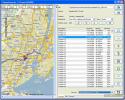Kā iestatīt LDAP uz Ubuntu servera
LDAP, pazīstams arī kā viegla direktorija piekļuves protokols, ir lietojumprogramma, ko pēc iestatīšanas var izmantot ļauj lietotājiem viegli meklēt datus no direktoriju pakalpojumiem, piemēram, Microsoft Active Directory, un daudziem citiem citi.
Linux operētājsistēmā LDAP ir diezgan populārs, tāpēc to nav grūti iestatīt. Šajā ceļvedī galvenā uzmanība tiks pievērsta Slapd (OpenLDAP), jo tam ir ļoti vienkāršs konfigurācijas rīks, ko vairums lietotāju var saprast.
Lai sāktu, jums būs jābūt Ubuntu serveris (darbojas vismaz 16.04 LTS). Ir arī iespējams sekot līdzi ceļveža norādījumiem par Debian Linux, jo pakotņu nosaukumi un norādes ir identiski.
Ubuntu instalējiet utilītus Slapd un LDAP
Ubuntu Server spēj darbināt LDAP serveri, taču programmatūra ir jāinstalē un jāiestata iepriekš. Lai to izdarītu, piesakieties savā Ubuntu serverī, izmantojot SSH protokolu. Vai arī sēdiet pie tā fiziski. Pēc tam pārsūtiet termināļa sesiju saknes apvalkā ar sudo -s komanda.
sudo -s
Komandrindu ir iespējams arī pārsūtīt uz saknes apvalku, piesakoties ar
su komanda. Tomēr paturiet prātā, ka daži Ubuntu Server laidieni ir saknes lietotājs ir izslēgts, un vispirms tas ir jāatspējo atkārtoti.su -
Tā kā termināļa sesija darbojas kā sakne, ir pienācis laiks izmantot Apt pakotņu pārvaldnieks, lai instalētu paketi Slapd un utilītas LDAP.
apt instalēt slapd ldap-utils
Ļaujiet pakotnēm instalēties un esiet pacietīgs. Kad instalēšanas process ir pabeigts, jums būs jākonfigurē rīks Slapd. Konkrēti, jums būs jāiestata LDAP administratora parole.
Noteikti iestatiet neaizmirstamu un drošu paroli sava LDAP sistēmas administratora kontam. Pēc tam iezīmējiet “OK” pogu un nospiediet Ievadiet lai lietotu paroli.
Slapd konfigur
Slapd ir instalēts Ubuntu serverī, un ir iestatīta administratora parole, taču konfigurācija nav pabeigta. Kā izrādās, instalējot sistēmu, Ubuntu neveicina iestatīšanu. Tātad, mums ir jāvada dpkg-pārkonfigurēt komandu, lai manuāli iestatītu visu.
dpkg-reconfigure slapd.
Pēc dpkg-pārkonfigurēt komanda parādīs zilu lietotāja interfeisu termināla logā. Lietotāja saskarne norāda: “Ja iespējot šo opciju, jums netiks izveidota sākotnējā konfigurācija vai datu bāze. Vai aizņemt OpenLDAP servera konfigurāciju? ”

Pārliecinieties, ka lietotāja interfeisa logā atlasāt opciju “Nē”. Ja nejauši izvēlējāties opciju “Jā”, atkārtoti palaidiet dpkg-reconfigure slapd komanda to labot.
Pēc opcijas “Nē” tiks parādīts vēl viens lietotāja interfeisa logs. Tajā jums tiks lūgts aizpildīt DNS domēna vārdu, kuru izmantot OpenLDAP.
Piezīme: DNS tekstlodziņā jums nav jāpievieno HTTP vai WWW!

Pēc ierakstīšanas DNS domēnā iezīmējiet “OK” un nospiediet Ievadiet lai pārietu uz nākamo lapu, kur jums būs jānorāda organizācijas nosaukums.

Aizpildiet savu organizāciju, darba vietu utt. kastē. Pēc tam vēlreiz iezīmējiet “OK” un nospiediet Ievadiet lai pārietu uz paroles lapu.

Paroles lapā pievienojiet Administrators paroli, kas iestatīta agrāk, un iezīmējiet “OK”, lai pārietu uz sadaļu Datubāzes.

Slapd konfigurācijas sistēmas datu bāzes lietotāja interfeisa logā jums tiks lūgts izvēlēties LDAP sistēmas datu bāzes aizmugure. Ir trīs izvēles iespējas. Katru no saraksta iespējām ir vērts izmantot, un visām tām ir priekšrocības. Tomēr mēs iesakām izmantot MDB.
Izmantojot bulttaustiņus, iezīmējiet “MDB” un nospiediet Ievadiet taustiņu, lai pārietu uz nākamo lapu.

Pēc datu bāzes nodrošinātāja izvēles UI jautās, vai vēlaties noņemt datu bāzi, ja apt noņemt - purge komanda tiek izmantota. Izvēlieties “Nē”, lai nodrošinātu jūsu datu drošību.
Nākamajā lapā UI jums paziņos, ka daži faili joprojām pastāv /var/lib/ldap direktoriju jūsu sistēmā un ka šo failu atstāšana tur ir bīstama un radīs problēmas.

Lai atrisinātu problēmu, Slapd konfigurācijas rīks sniedz jums norādījumus vecās datu bāzes pārvietošanai /var/backups, lietotāja saskarnē atlasot opciju “Jā”.
Piezīme: atlasiet opciju “Nē” tikai tad, ja zināt, kā darbojas LDAP, un ir ērti manuāli novērst problēmas.
Citas konfigurācijas darbības
Instalēšanas laikā Slapd jums var nākties izlemt, kuras LDAP protokola versijas izmantot. Lietotāja saskarnē ziņojums jums pateiks, ka “Slapd pēc noklusējuma ir atspējots LDAPv2 protokols”, jo tas ir novecojis un novecojis.

Piezīme: Ubuntu 18.04 vai jaunākā versijā šis ziņojums neparādīsies.
Ja jums nav nepieciešams LDAPv2 protokols, iezīmējiet “Nē”, lai tas būtu izslēgts. Alternatīvi, ja jūs joprojām izmantojat novecojušo LDAPv2 protokolu, varat izcelt opciju “Jā”.
Pēc opcijas iespējot / atspējot LDAPv2 pakalpojumā Slapd, konfigurācija tiek veikta. Konfigurējiet savu LDAP klientu un dodieties uz darbu!
Meklēt
Jaunākās Publikācijas
5 labākie doki, ko izmantot operētājsistēmā Linux
Vai esat ventilatoru par to, kā Mac OS lietotāji pārslēdzas starp l...
Kā izveidot momentuzņēmumus ar BtrFS operētājsistēmā Linux
Vai vēlaties, lai jūs savā Linux datorā izveidotu datu momentuzņēmu...
Ātri rediģējiet un konvertējiet maršrutus, izmantojot maršruta pārveidotāju
Ja daudz ceļojat vai vienkārši vēlaties sekot līdzi visiem maršruti...